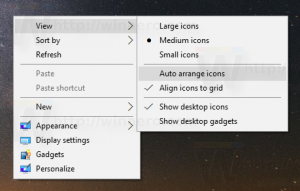Windows 10 build 10565 ima ugrađenu virtualizaciju
Danas je Microsoft najavio da Windows 10 build 10565 uključuje još jednu tajnu značajku. Uključuje rani pregled ugniježđene virtualizacije za Hyper-V. Ova značajka oponaša određene hardverske sposobnosti koje su potrebne za pokretanje Hyper-V-a u virtualnom stroju. Dakle, možete imati virtualni stroj unutar virtualnog stroja!
Evo službene izjave koju su dali:
Hyper-V se oslanja na podršku za hardversku virtualizaciju (npr. Intel VT-x i AMD-V) za pokretanje virtualnih strojeva. Obično, nakon što je Hyper-V instaliran, hipervizor skriva ovu mogućnost od gostujućih virtualnih strojeva, sprječavanje gostujućih virtualnih strojeva da instaliraju Hyper-V (i mnoge druge hipervizore, u tom slučaju).
Ugniježđena virtualizacija izlaže podršku za virtualizaciju hardvera gostujućim virtualnim strojevima. To vam omogućuje da instalirate Hyper-V u gostujući virtualni stroj i stvorite više virtualnih strojeva unutar tog temeljnog virtualnog stroja.
Evo kako možete testirati ovu značajku i imati niz ugniježđenih vitrualnih strojeva.
- Stvorite VM u Hyper-V.
- Pokrenite skripta za omogućavanje kako slijedi:
S obzirom na zahtjeve konfiguracije (npr. dinamička memorija mora biti isključena), Microsoft je to pokušao olakšati pružanjem PowerShell skriptu.
Ova skripta će provjeriti vašu konfiguraciju, promijeniti sve što nije ispravno (uz dopuštenje) i omogućiti ugniježđenu virtualizaciju za VM. Imajte na umu da VM mora biti isključen.
Invoke-WebRequest https://raw.githubusercontent.com/Microsoft/Virtualization-Documentation/master/hyperv-tools/Nested/Enable-NestedVm.ps1 -OutFile ~/Enable-NestedVm.ps1 ~/Enable-NestedVm.ps1 -VmName
- Instalirajte Hyper-V u gostujući VM.
- Omogućite umrežavanje (izborno). Nakon što je ugniježđena virtualizacija omogućena u VM-u, MAC lažiranje mora biti omogućeno da bi umrežavanje funkcioniralo u njegovim gostima. Pokrenite sljedeću naredbu PowerShell (kao administrator) na glavnom računalu:
Set-VMNetworkAdapter -VMName
- Uključeno lažiranje Mac adrese - Napravite ugniježđene VM-ove.
To je to. Microsoft je dao više detalja o ovoj značajci u svom službenom blog post.